第一步,插入一张树叶图片将其放置于画布外,选中树叶,为其添加“陀螺旋”(此动画在“强调”组中)。双击动画窗格中的“陀螺旋”,为其设置参数,如下图所示。
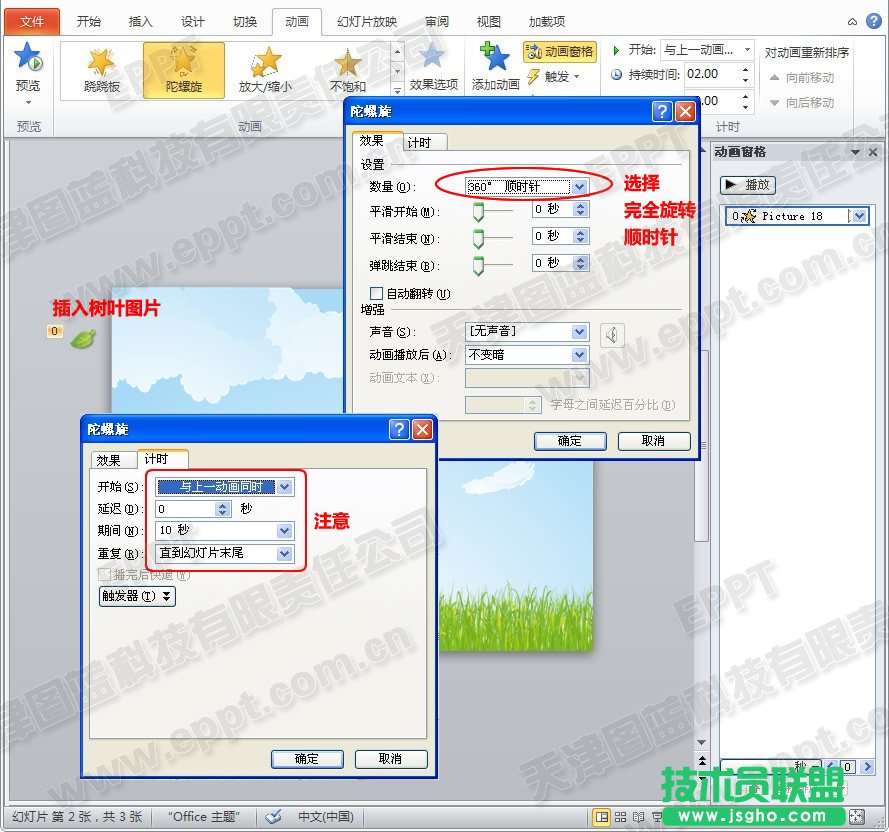
第二步,选中树叶,单击工具栏的“添加动画”,为其添加“基本旋转”(此动画在“进入—华丽”组中)。双击动画窗格中的“基本旋转”,为其设置参数,效果选项卡采用默认的参数,计时选项卡与“陀螺旋”参数相同。
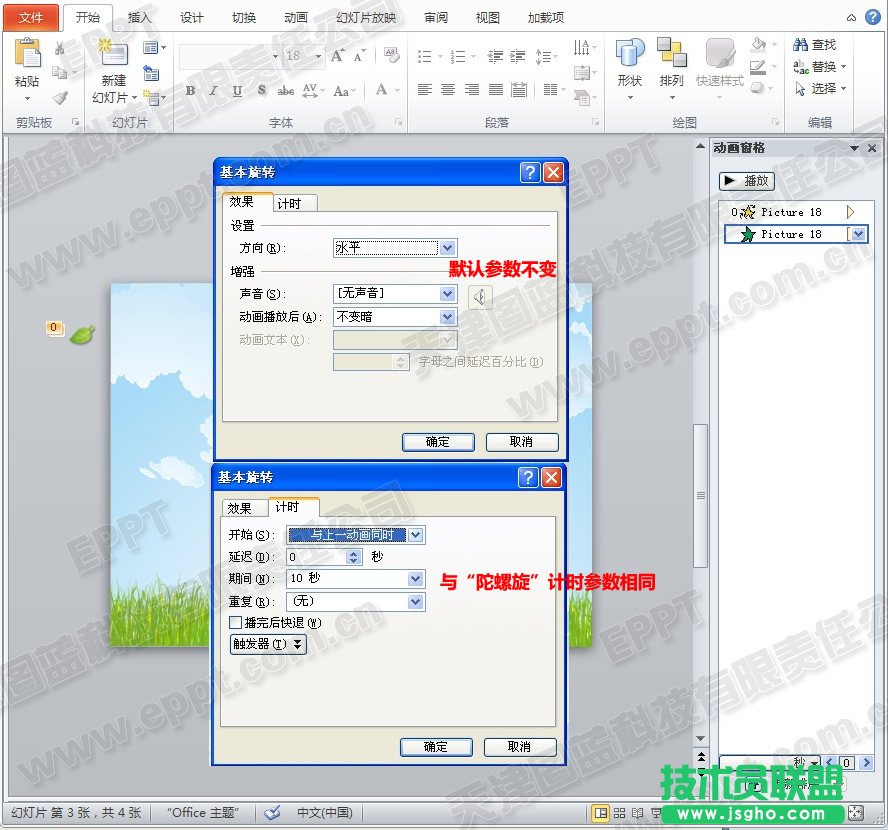
第三步,同样的方法为树叶添加“自定义路径”动画(此动画在“动作路径”组中),画出树叶的运行轨迹,注意要超出画布的大小,这样树叶的飘落才会自然。然后为其设置参数,如下图。


最后一步,同样的方式制作出更多的叶子,调整它们路径,使其沿不同的轨迹飘落。调整叶子与叶子间的延时,使其有时差的飘落。

Ok,树叶飘落完成。
